| 일 | 월 | 화 | 수 | 목 | 금 | 토 |
|---|---|---|---|---|---|---|
| 1 | 2 | 3 | 4 | |||
| 5 | 6 | 7 | 8 | 9 | 10 | 11 |
| 12 | 13 | 14 | 15 | 16 | 17 | 18 |
| 19 | 20 | 21 | 22 | 23 | 24 | 25 |
| 26 | 27 | 28 | 29 | 30 | 31 |
- 코틀린
- 프로그래머스
- 아이패드
- neo4j
- 튜토리얼
- programmers
- AWS
- 녹화프로그램
- graph DB
- 파이썬
- 윈도우
- kakao
- 유니티
- Python
- unity
- 영상편집
- SQL
- 스프링
- 코딩학습
- json
- spring
- 아이폰
- 애플
- 한글
- Kotlin
- Tutorial
- Apple
- DaVinci Resolve
- iPad
- 윈도우10
- Today
- Total
코드짜는 노인네
[Unity] 튜토리얼 한글 정리 (2D Platformer Microgame - Get started) 본문
[Unity] 튜토리얼 한글 정리 (2D Platformer Microgame - Get started)

1. 시작하기

이 튜토리얼에서는 Unity Editor의 기본 사항을 살펴봅니다.
- Platformer Microgame의 시작 플레이 테스트
- Unity 편집기 인터페이스 검토
- 플레이어 속도 향상
준비 되었나요? 그럼 시작하겠습니다.
2. 플레이 모드 시작
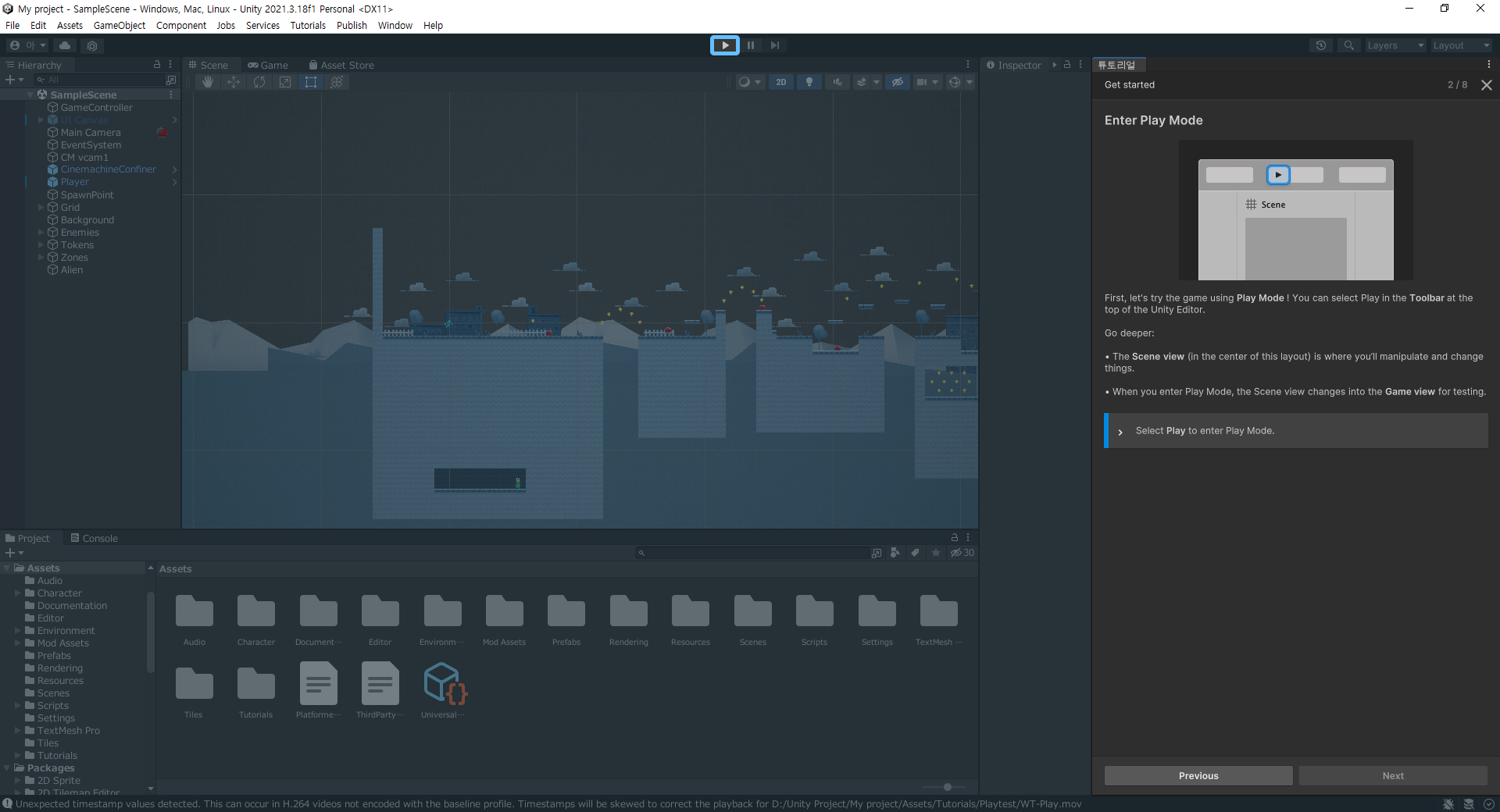
먼저, 플레이 모드를 사용하여 게임을 시도해 봅시다! Unity Editor의 맨 위에 있는 도구 모음에서 Paly를 선택할 수 있습니다.
심화 학습 :
- 장면 보기(이 레이아웃의 중앙에 있음)는 항목을 조작하고 변경하는 곳입니다.
- 플레이 모드로 들어가면 테스트를 위해 장면 보기가 게임 보기로 변경됩니다
> 재생을 선택하여 플레이 모드로 들어갑니다
3. 게임 탐색
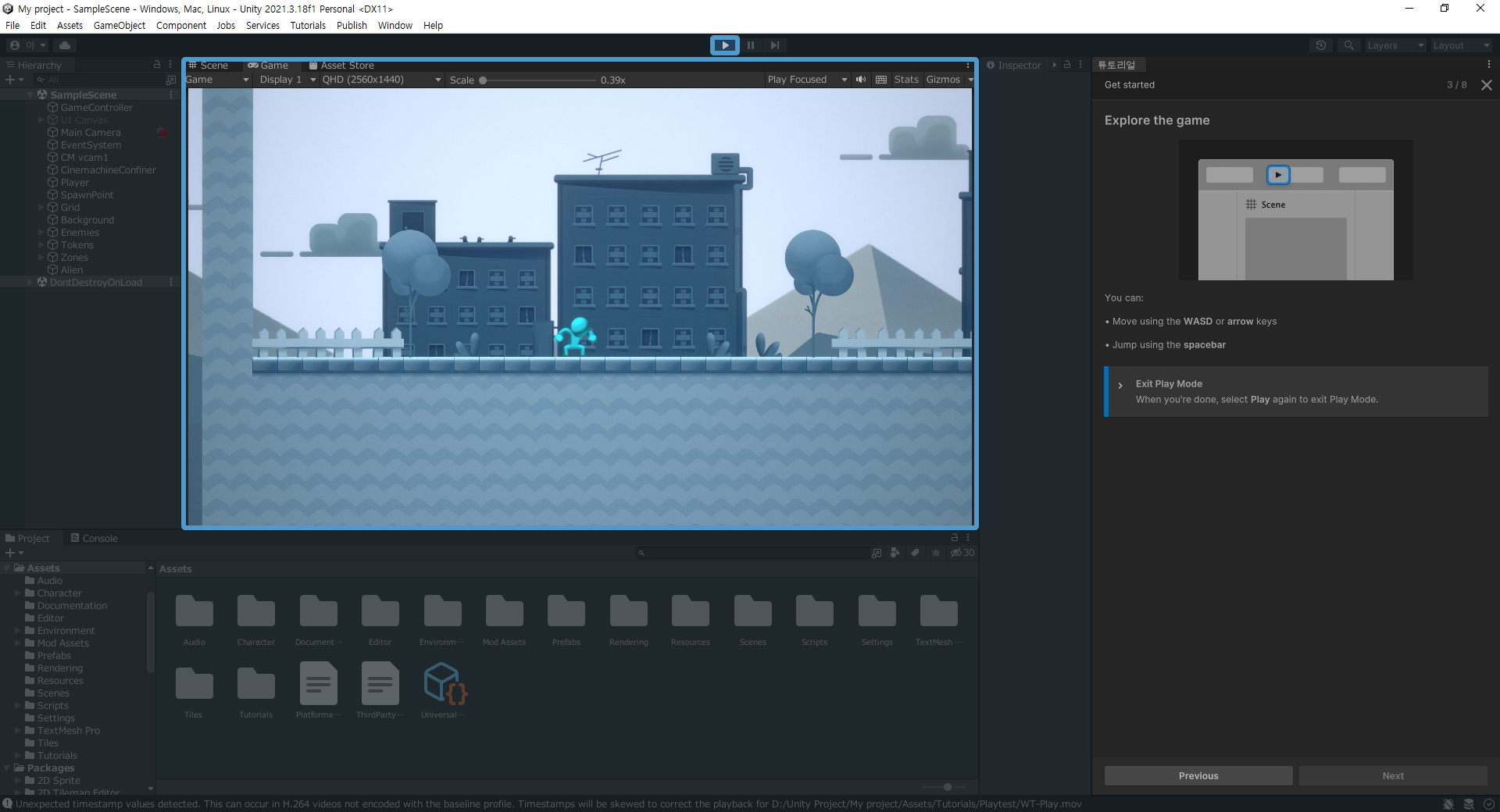
조작방법은 다음과 같습니다 :
- WASD 또는 화살표 키를 사용하여 이동
- spacebar를 이용한 점프
> 플레이 모드 종료
작업을 마치면 다시 재생을 선택하여 플레이 모드를 종료합니다
4. 플레이 게임 오브젝트 선택
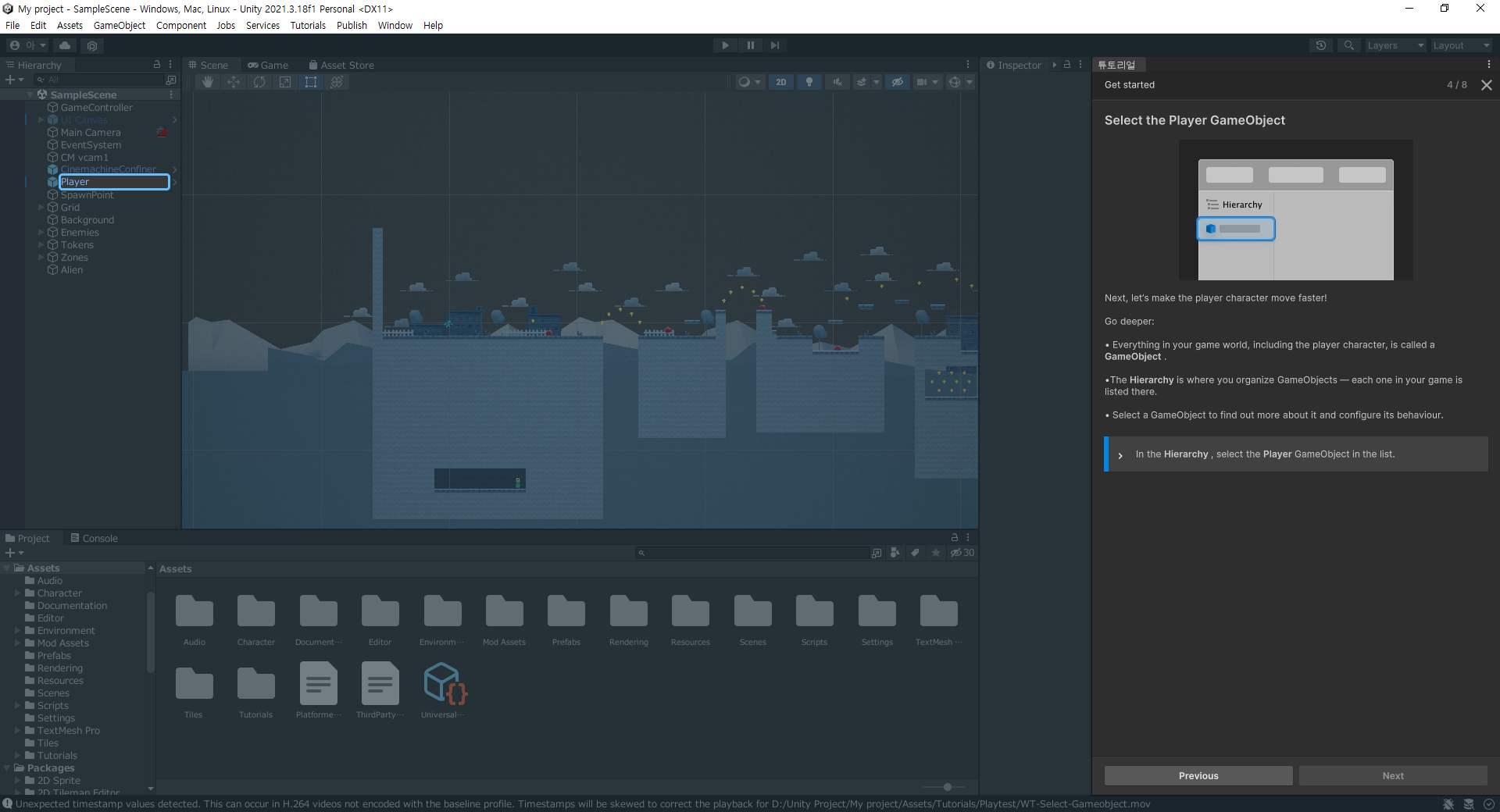
다음으로, 플레이어 캐릭터의 움직임을 빠르게 만들어 봅시다!
심화학습 :
- 플레이어 캐릭터를 포함한 게임 세계의 모든 것을 '게임 오브젝트'라고 합니다
- 계층(Hierarchy)은 게임 오브젝트를 구성하는 위치입니다. - 당신의 게임에 있는 각각의 것들이 거기에 나열되어 있습니다.
- 게임 개체를 선택하여 게임 개체에 대해 자세히 알아보고 해당 동작을 구성합니다
> 계층(Hierarchy)의 목록에서 플레이어 게임 개체를 선택합니다
5. 플레이 게임 오브젝트 선택
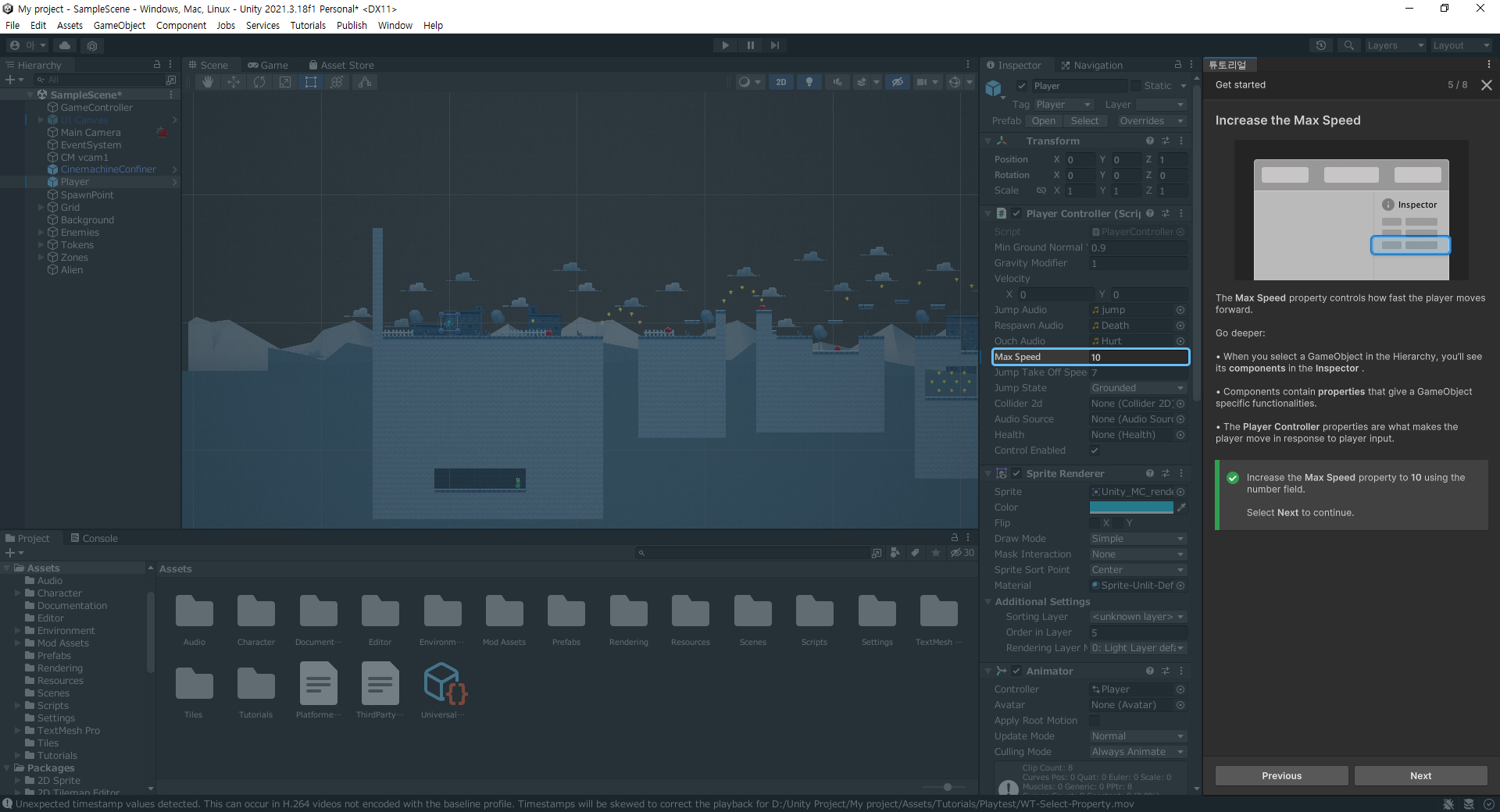
Max Speed 속성은 플레이어가 앞으로 이동하는 속도를 제어합니다.
심화 학습 :
- 계층에서 게임 오브젝트를 선택하면 해당 구성 요소가 검사기에 표시됩니다.
- 구성 요소에는 GameObject 특정 기능을 제공하는 속성이 포함되어 있습니다.
- 플레이어 컨트롤러 속성은 플레이어가 플레이어 입력에 응답하여 이동하도록 만드는 속성입니다.
> 숫자 필드를 사용하여 Max speed 속성을 10으로 늘립니다.
계속하려면 [다음]을 선택하십시오.
6. 플레이 모드 시작
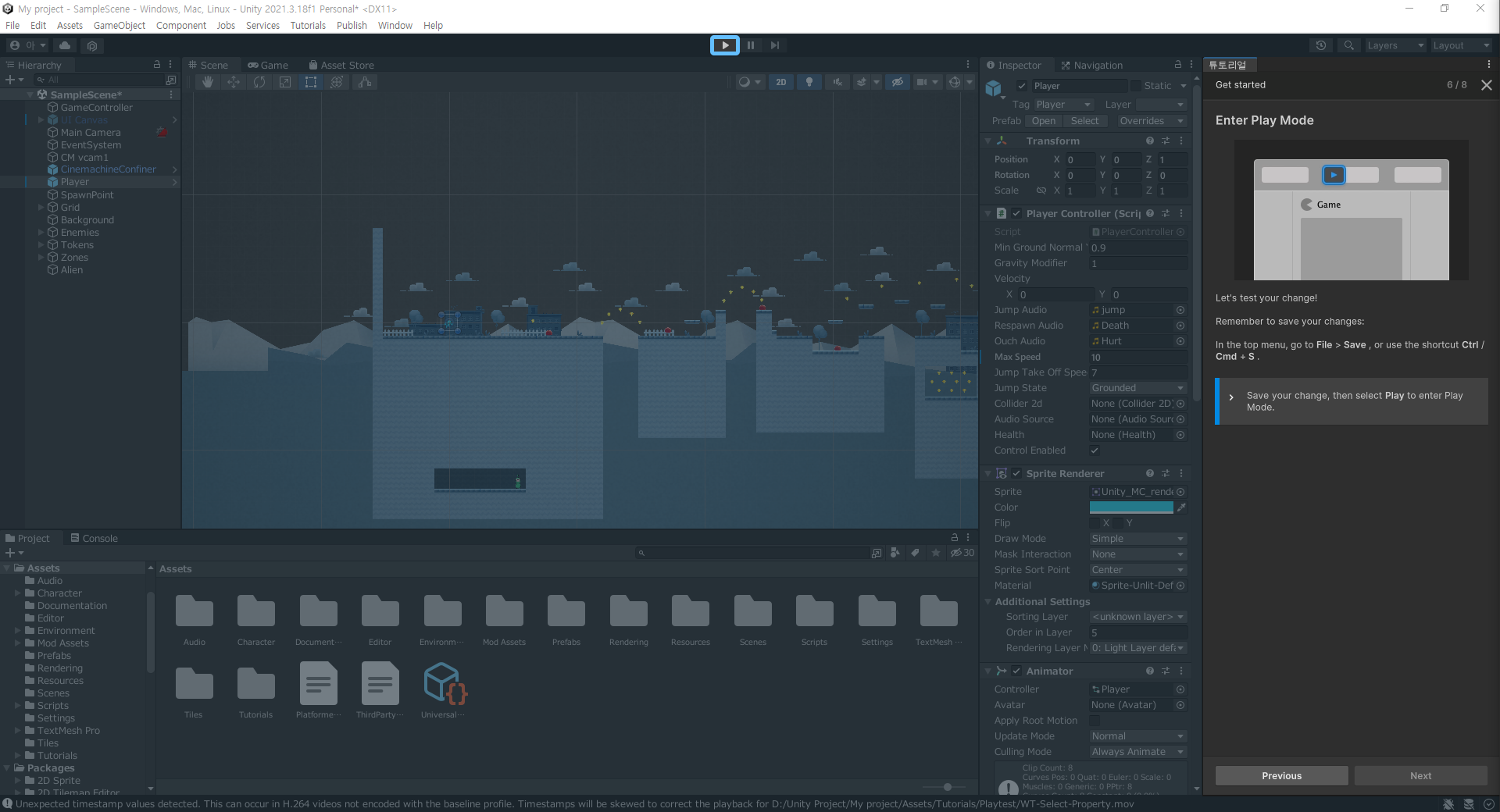
변경 사항을 테스트해 보겠습니다.
변경 내용을 저장해야 합니다 :
상단 메뉴에서 File > Save (파일 > 저장), 혹은 단축키 Ctrl / Cmd + S를 사용합니다.
> 변경 내용을 저장한 다음 재생을 선택하여 플레이 모드로 들어갑니다
7. 변경 사항 테스트
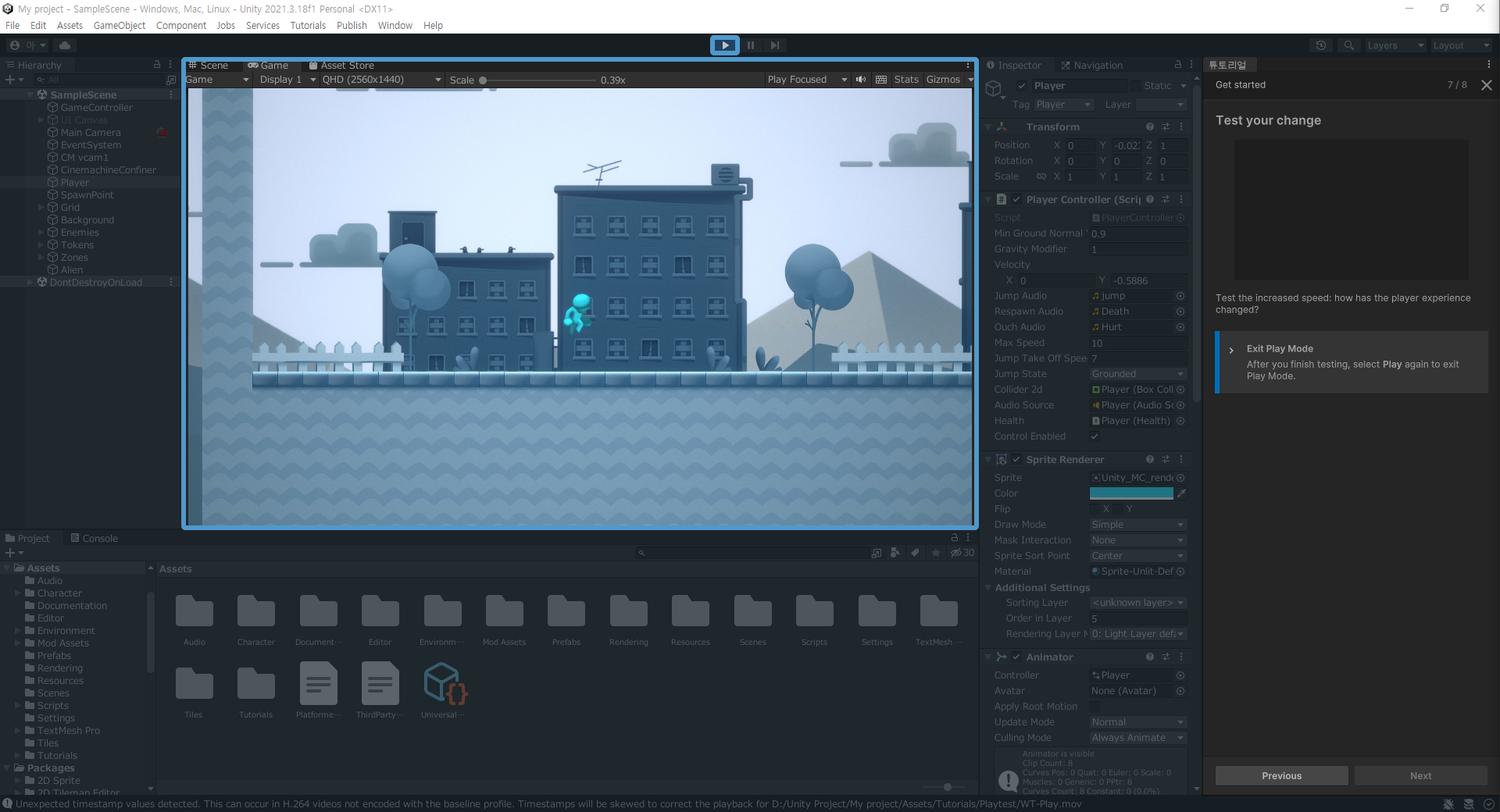
증가된 속도를 테스트합니다. 플레이어 경험이 어떻게 바뀌었습니까?
> 플레이 모드 종료
테스트를 마친 후 다시 재생을 선택하여 플레이 모드를 종료합니다
8. 다음 단계
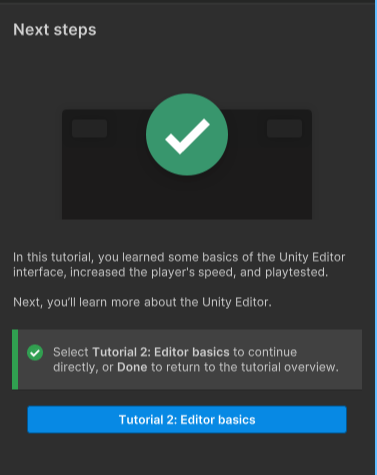
이 자습서에서는 Unity Editor 인터페이스의 몇 가지 기본 사항을 배우고 플레이어의 속도를 높였으며 테스트를 재생했습니다.
다음으로 Unity Editor에 대해 자세히 알아보겠습니다.
▼ 다음 단계 클릭! ▼
[Unity] 튜토리얼 한글 정리 (2D Platformer Microgame - Editor basics)
[Unity] 튜토리얼 한글 정리 (2D Platformer Microgame - Editor basics) 1. 편집기 기본사항 in this tutorial, you'll learn more about the Unity Editor as you : 이 튜토리얼에서는 Unity Editor에 대해 자세히 설명합니다 : Change y
ikohong88.tistory.com
'Unity' 카테고리의 다른 글
| [Unity] 유니티 프로그램 알아야될 화면 구성 (0) | 2023.02.28 |
|---|---|
| [Unity] 튜토리얼 한글 정리 (2D Platformer Microgame - Bulid and publish [Play Unity 웹 게시방법]) (0) | 2023.02.27 |
| [Unity] 튜토리얼 한글 정리 (2D Platformer Microgame - Add an enemy [적 추가하기]) (0) | 2023.02.27 |
| [Unity] 튜토리얼 한글 정리 (2D Platformer Microgame - Change colors[색상 변경]) (0) | 2023.02.27 |
| [Unity] 튜토리얼 한글 정리 (2D Platformer Microgame - Editor basics[편집기 기본사항]) (0) | 2023.02.26 |




